「iPhoneの画面がなんだか暗い気がする」「iPhoneの画面がすぐ暗くなってしまう」という方に向けて、iPhoneの画面が暗くなる原因とその対処法について、実際にiPhoneの画面画像を使用して分かりやすく解説します。
iPhoneの画面が暗くなる理由は?
iPhoneの画面が暗くなる原因として、主にiPhoneの設定上の問題と、iPhone内部自体に故障や損傷などの問題が生じている場合があります。
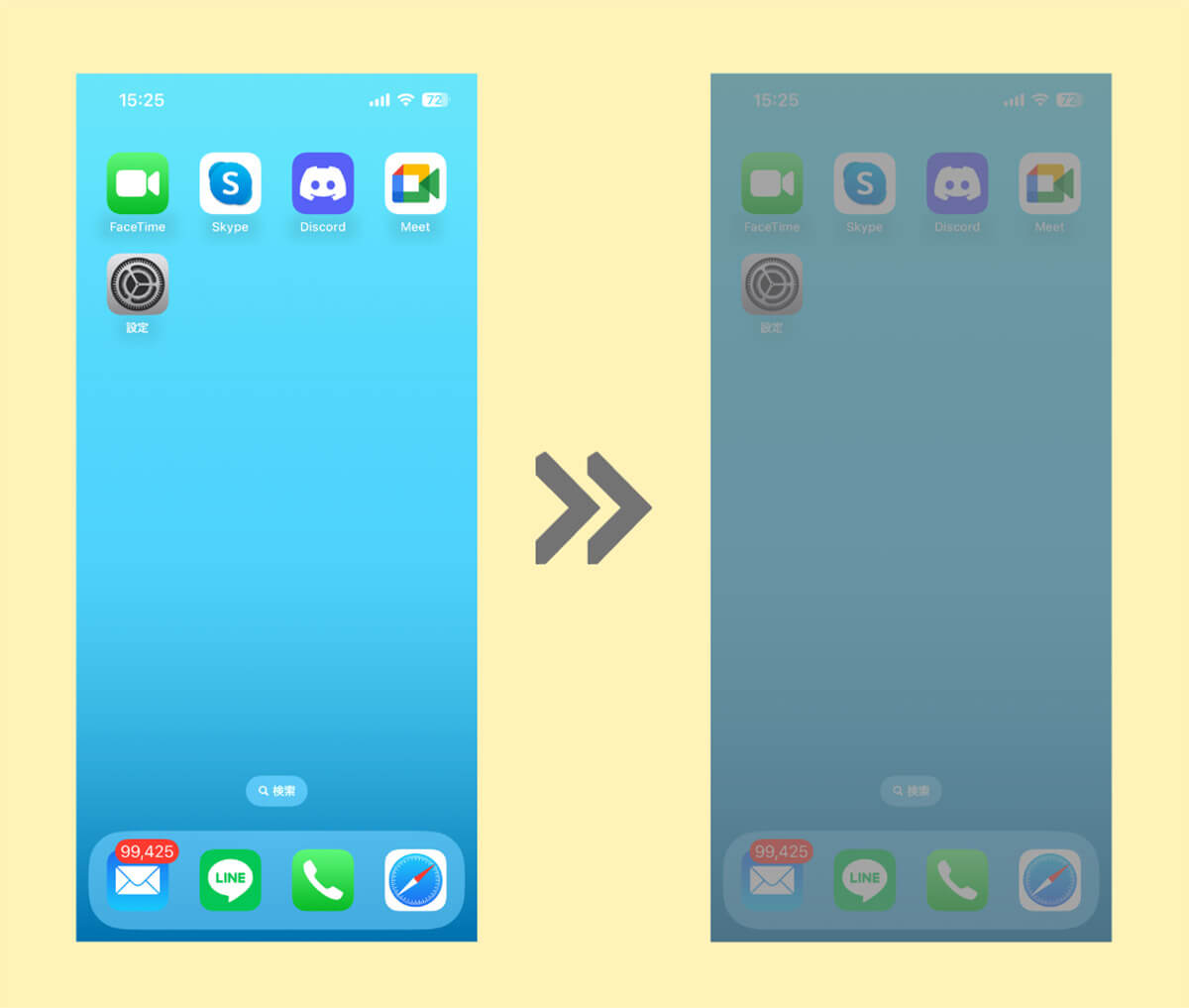
iPhoneの設定上の問題としては、明るさ自動調整機能や自動ロック機能、低電力モード、ダークモードが機能していることが考えられます。一方、水没させた記憶がある場合や画面が暗いまま全く明かりがつかない場合、購入から2年以上経過している場合などは、iPhone自体の不具合を検討する必要があります
まずは手動で「画面の明るさ」を変更しよう
iPhoneの画面の明るさを手動で変更する方法には、コントロールセンターから変更する方法と、設定から変更する方法があります。それぞれの手順を解説します。
コントロールセンターで明るさを変更
コントロールセンターから明るさを変更する手順は以下の通りです。
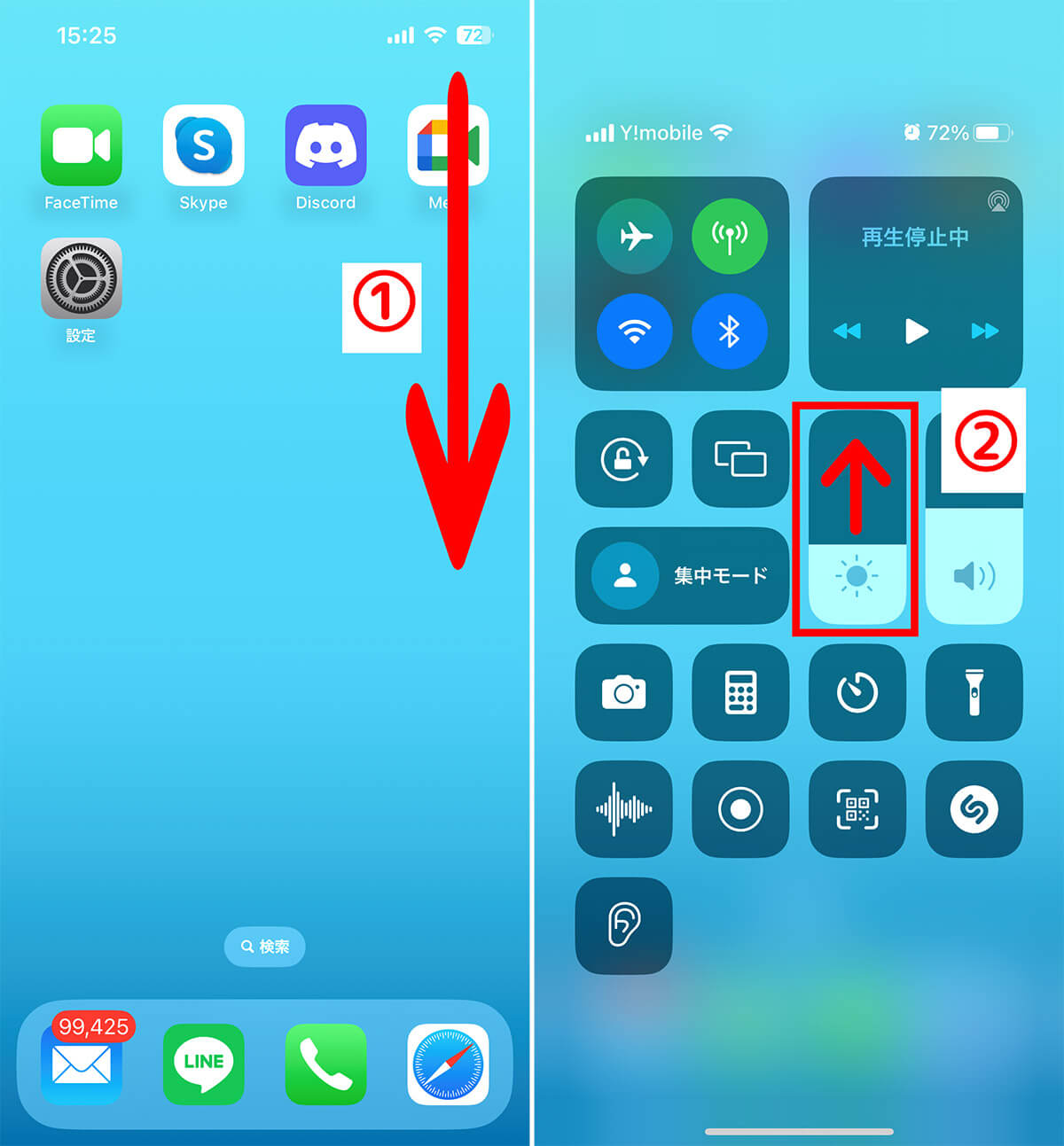
【1】、①iPhoneの画面の右上隅から下にスワイプします。【2】コントロールセンターが開きます。②太陽のアイコンが画面の明るさを調整できるインジケーターになります。これが低くなっている場合、上へスワイプして明るさのレベルを上げましょう
設定で明るさを変更
設定アプリから明るさを変更する手順は以下の通りです。
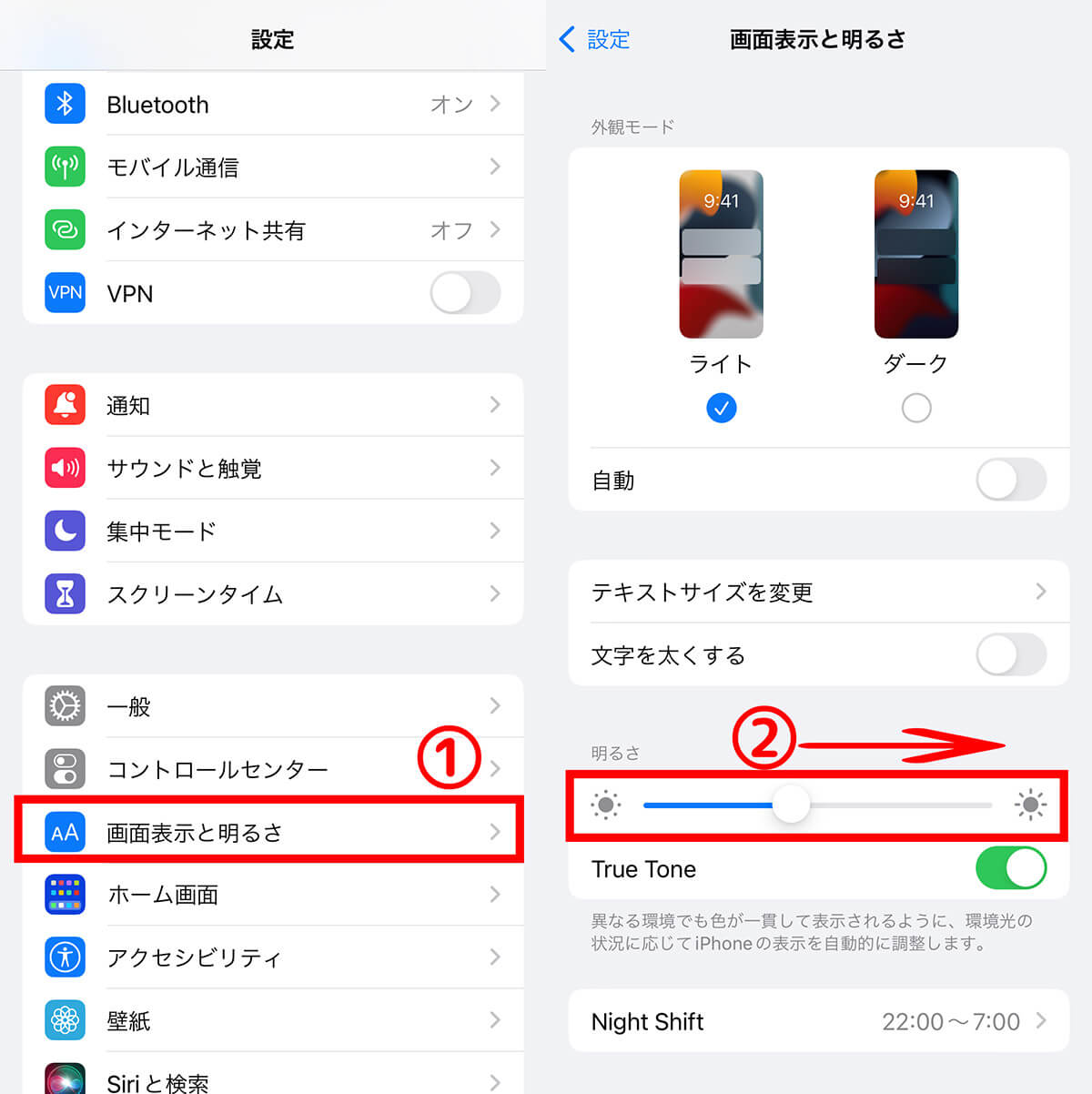
【1】「設定」アプリを開き、下へスクロールし①「画面表示と明るさ」をタップします。【2】②太陽のアイコンが画面の明るさを調整できるインジケーターになります。これが低くなっている場合、右へスワイプして明るさのレベルを上げましょう
その他の原因は?
「明るさ自動調整」の設定などによって、iPhoneの画面が暗くなっているケースもあります。画面が暗くなってしまう原因が設定に関連している場合、主に考えられる原因は5つです。それぞれ詳しく解説します。
【1】iPhone「明るさ自動調整機能」が原因の場合
iPhoneには、利用環境に合わせて画面の明るさを自動で調節する機能が搭載されています。たとえば、晴れた屋外など明るい場所では、画面が読みやすいよう自動的にディスプレイが明るくなります。急に画面が暗くなる場合、この明るさ自動調整機能が原因である場合が多くなっています。
対処法
iPhoneの「明るさ自動調整機能」をオフにしてみましょう。
オフにする手順は以下の通りです。
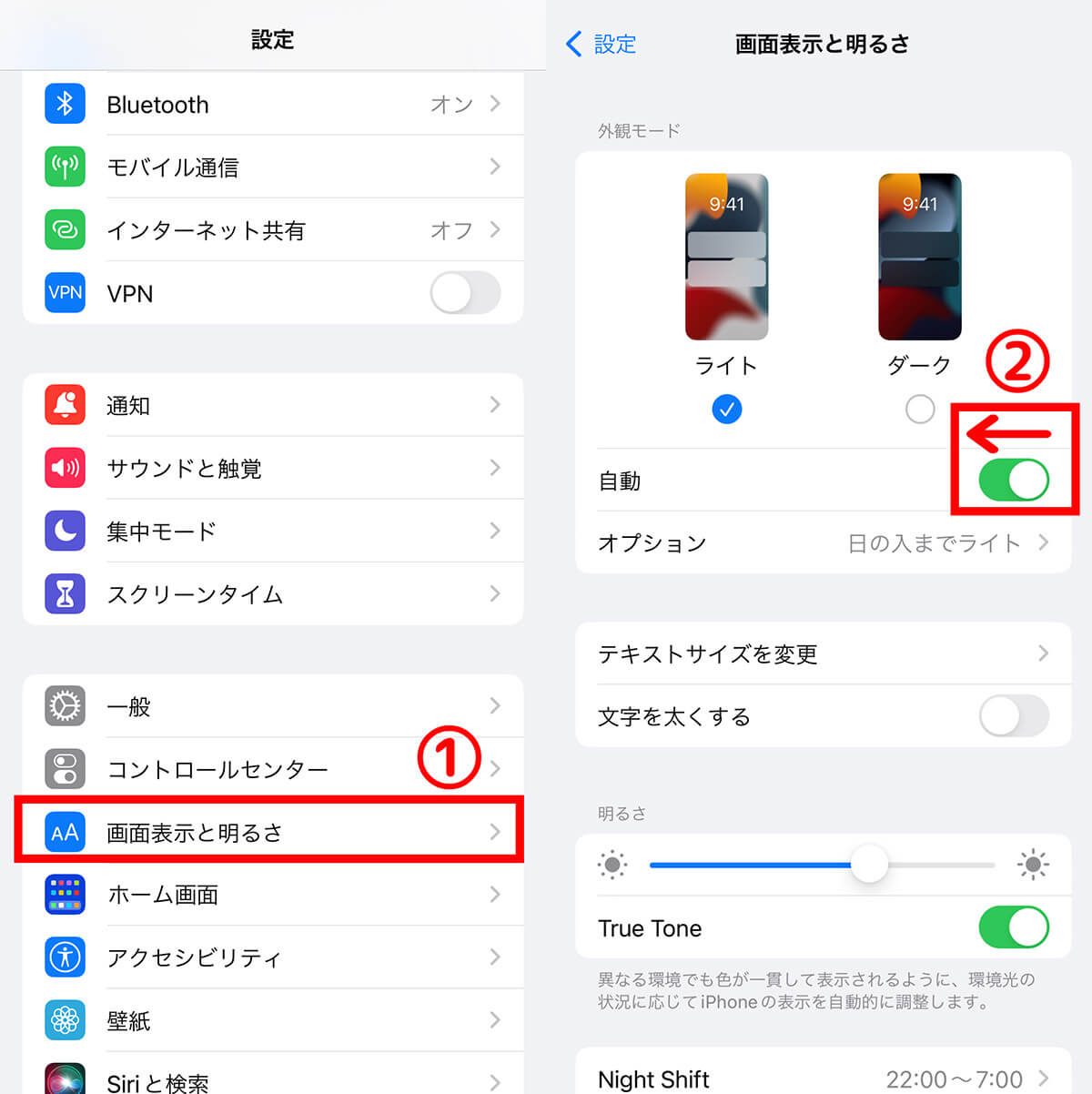
【1】「設定」アプリを開き、下へスクロールし①「画面表示と明るさ」をタップします。【2】②「明るさ自動調整機能」がオンになっていると、画像のように緑色になっています。左へスワイプしオフにしてみましょう
【2】iPhone「自動ロック機能」が原因の場合
iPhoneにはしばらく触っていないと自動でスリープ状態になる自動ロック機能があります。自動ロックは最短で操作を止めてから30秒でかかるよう設定できます。すぐに画面が暗くなったり、スリープ状態になったりする場合、自動ロックまでの設定時間が短く設定されている場合があります。
対処法
iPhoneの自動ロックまでの設定時間をチェックし、ロックがかかるまで時間を延長しましょう。
自動ロックの設定時間を確認し、変更する手順は以下の通りです。
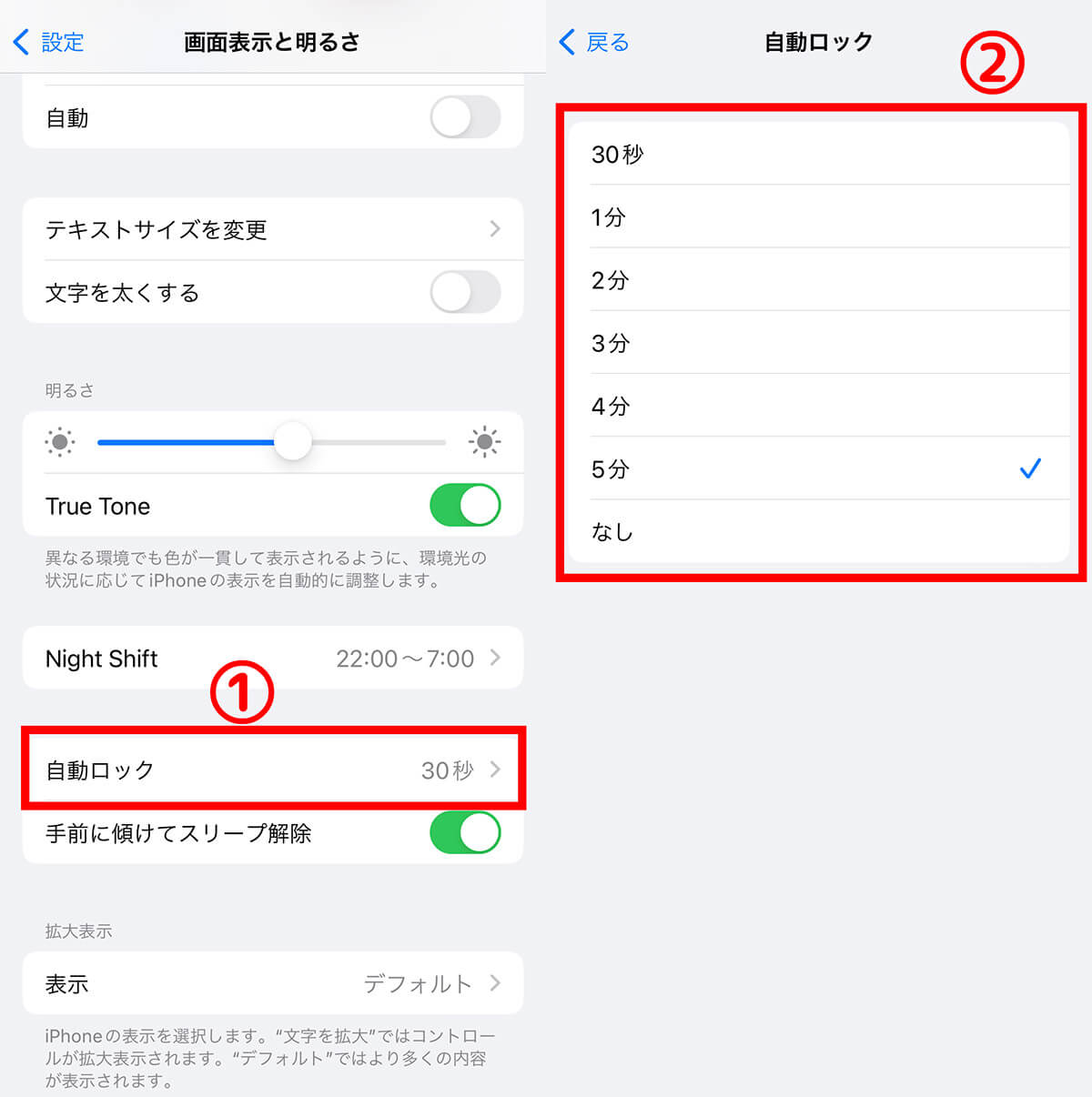
【1】「設定」アプリを開き、下へスクロールし「画面表示と明るさ」をタップします。「画面表示と明るさ」設定画面が開いたら下へスクロールし①「自動ロック」をタップします。【2】②自動ロックの設定時間を確認します。30秒や1分だと短いので、3分以上に設定することをおすすめします。なお、自動ロックを掛けないようにも設定できますが、セキュリティ面からあまりおすすめはできません
【3】iPhone「省エネモード・低電力モード」が原因の場合
iPhoneにはバッテリーの消費電力を抑える低電力モードと呼ばれる省エネモードを設定できます。低電力モードをオンにしていると、自動で画面の明るさが暗くなり、自動ロックが30秒でかかるようになります。画面が暗くなったと感じる場合、低電力モードがオンになっている可能性があります。
対処法
低電力モードをオフにしましょう。オフにする手順は以下の通りです。
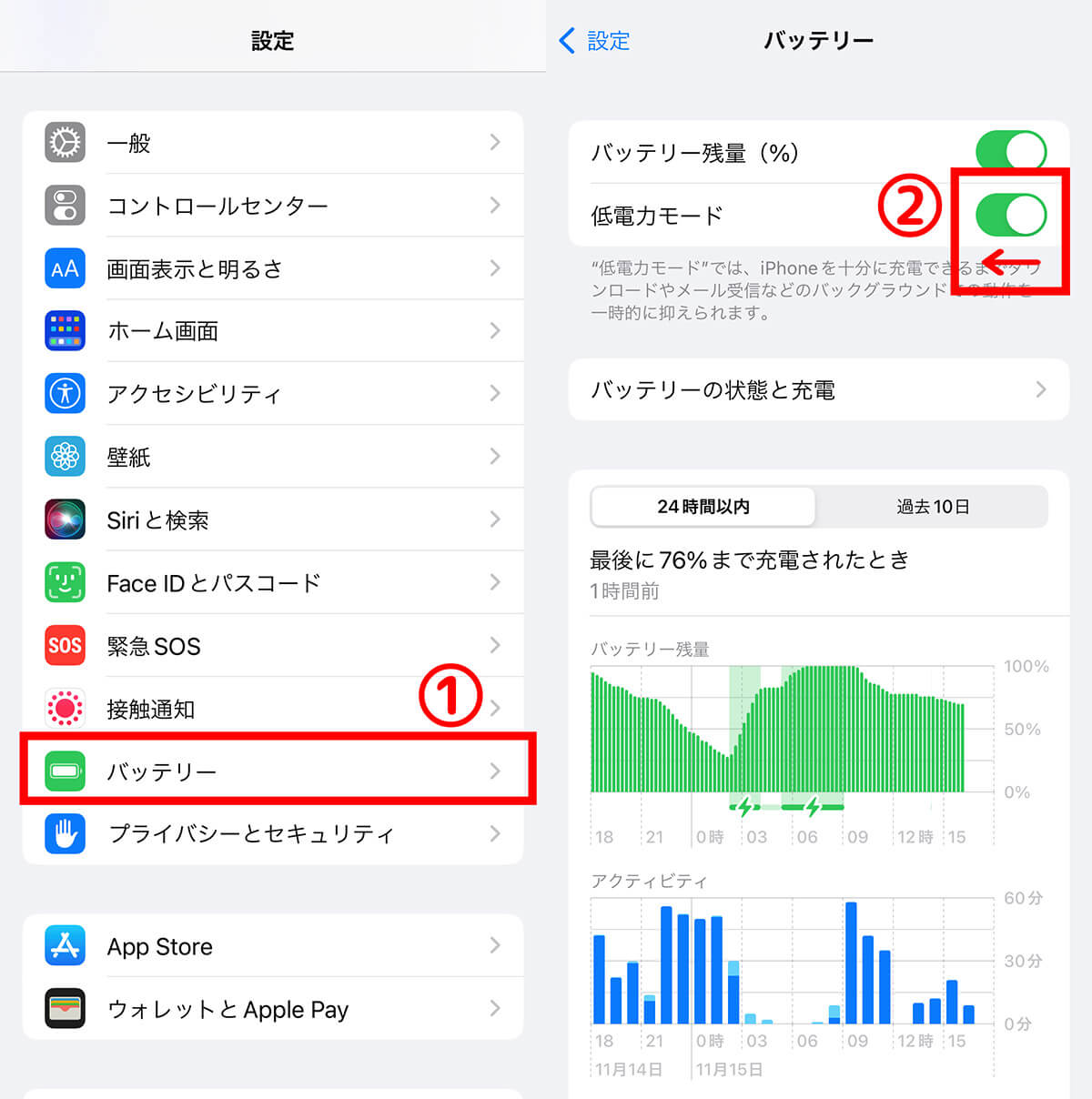
【1】「設定」アプリを開き、①「バッテリー」をタップします。【2】②「低電力モード」がオンになっていると、画像のように緑色になっています。左へスワイプし、オフにします
【4】iPhone「ダークモード」が原因の場合
iPhoneは黒を基調とした画面である「ダークモード」を設定できます。ダークモードに設定すると、バッテリーの消費が抑えられ、夜寝る前に光の刺激を避けることができるといったメリットがあります。画面が暗く感じる場合、ダークモードがオンになっている恐れがあります。
対処法
ダークモードからライトモードへ変更してみましょう。ライトモードへ変更する手順は以下の通りです。
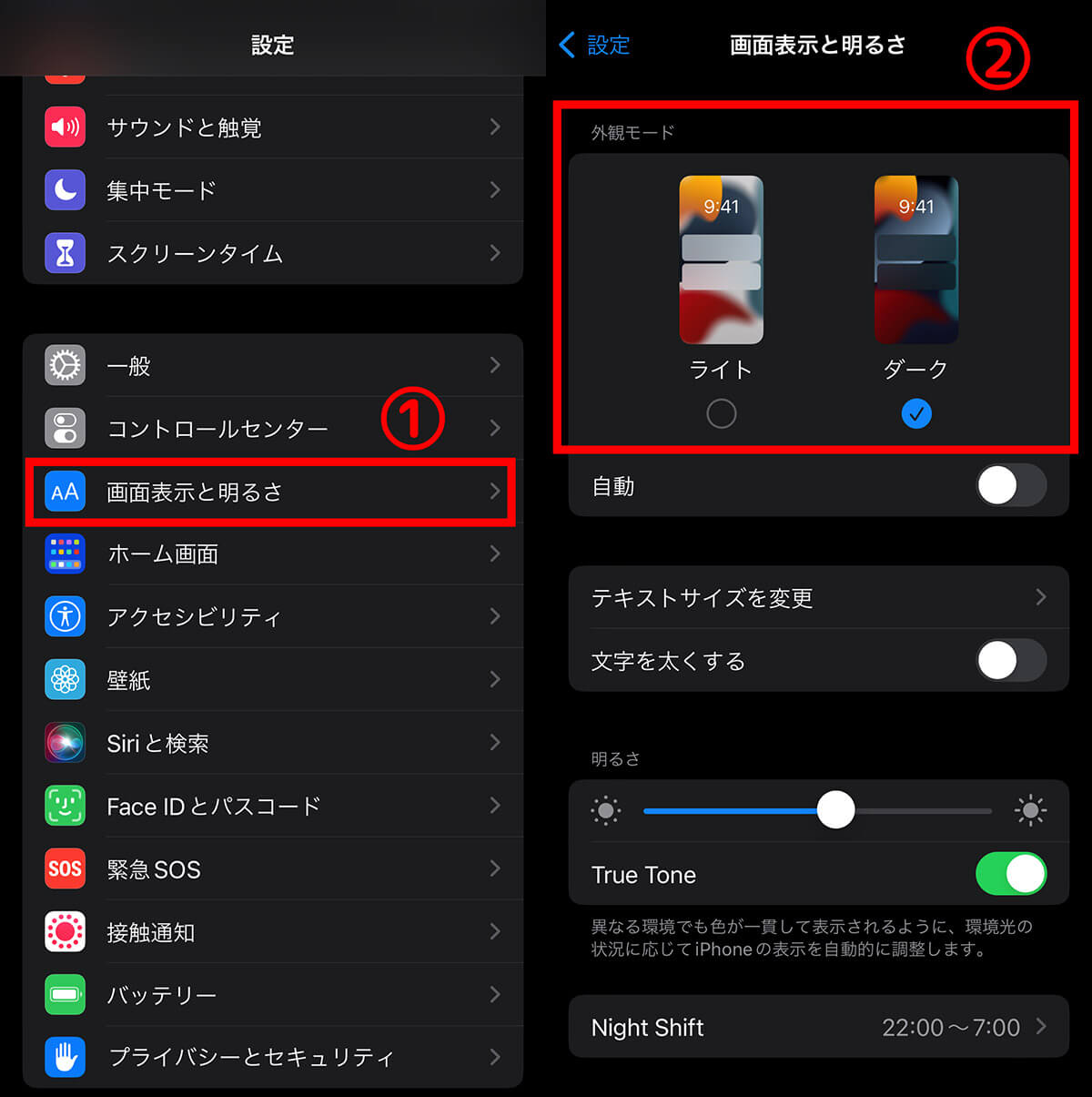
【1】「設定」アプリを開き、下へスクロールし①「画面表示と明るさ」をタップします。【2】②「外観モード」で「ダーク」を選択している場合は、「ライト」に変更してみましょう
【5】iPhoneの発熱が原因の場合
真夏の車内や直射日光が当たる場所に放置するなどして、iPhoneが高温になっている場合や、負担が重いゲームをプレイしてiPhoneが発熱している場合など、iPhoneが発熱しているとき本体を保護するために様々な機能を抑制し、画面が暗くなることがあります。
対処法
iPhoneが発熱している場合は、iPhone本体を放熱しやすいようにスマホケースなどを取り外し、一時的に使用を中止することをおすすめします。
故障によってiPhoneの画面が暗くなるケースもある
上記対策を取ったにもかかわらず、問題が改善されない場合は、バッテリーの劣化やセンサーの故障など、iPhone内部に故障が起きている可能性が考えられます。
水没
iPhoneは7以降、防水機能を備えています。しかし、経年劣化や水に濡れた環境によっては、水没することもあり得ます。水没によって画面が暗くなったと考えられる場合は、そのまま放置すると電源がつかなくなるなど重大な不具合が生じる可能性があるので、早めにバックアップを取って修理や新しい機種へ変更した方がいいでしょう。
画面の破損
iPhone自体の不具合で画面が暗くなる原因として、最も多いのが画面の破損です。画面は暗いままなのに、通知が来たりログが取れていたりする場合は、画面が故障している可能性が高いです。修理や機種変更を検討しましょう。
その他の理由
その他iPhone自体の不具合で画面が暗くなる原因として、バッテリーの劣化が考えられます。スマホのバッテリーはおおよそ500サイクルの充電に耐えられるよう設計されており、2年ほど経つと劣化し、充電可能なバッテリー容量が下がってきます。購入から2年経過している場合、バッテリーの交換を相談してみてもいいでしょう。
また、CPUやメモリ、入出力用の端子などiPhoneを動かすために必要な部品を搭載した基板自体に損傷や不具合が生じていることも考えられます。基板にダメージがあると修理するのも難しく、また修理できたとしても料金が高額になるおそれがあります。基板の不具合が疑われる場合は、新品交換や新しい機種の購入をおすすめします。
まとめ
今回はiPhoneの画面が暗くなる原因とその対処法について解説しました。
繰り返しになりますが、iPhoneの画面が暗くなる以外に問題がない場合、iPhoneの設定上の問題である可能性が高いです。暗くなって見えづらくなるのを常に避けたい場合、明るさ自動調整機能をオフにし、外観モードをライトモードに設定、自動ロックを掛けられる最長時間である5分に設定することをおすすめします。ただし、画面を明るくするには、バッテリーを消費します。iPhoneの電池の持ちが悪くなる恐れがあることだけは注意してください。




